Banka Hesap Hareketleri Excel Entegrasyonu
UYGULAMANIN AMACI ve TEMEL BİLGİLER
Banka Hesap Hareketleri Excel Entegrasyonu uygulaması belirli bir dönemde banka üzerinde oluşan hareketlerin dinamoya Cari Hesap Hareketi, Gelen Havale/EFT, Giden Havale/EFT Banka Virman Fişi uygulamaları ile işlenmesinin hızlandırılması amacıyla yapılmıştır.
Banka Hesap Hareketleri Excel Entegrasyonu uygulaması yanında Banka Hesap Hareketleri Excel Entegrasyonu Ayarları uygulaması ile birlikte oluşturulmuştur. Entegrasyonu yapabilmek için öncelikle Ayarlar uygulamasından okuma ayarları yapılandırılmalıdır. Dokümanın devamında önce ayarlar uygulaması ardından entegrasyon uygulaması kullanımı anlatılacaktır.
BANKA HESAP HAREKETLERİ EXCEL ENTEGRASYONU AYARLAR UYGULAMASI
- Adım: Uygulamayı açmak için ana menü üzerinden Finans -> Banka Havale/EFT İşlemleri -> Banka Hesap Hareketleri Excel Entegrasyonu Ayarları uygulaması açılır. Hızlı çalıştırma seçeneğinde EXEKSTREA komutu ile açılır. (Resim1)
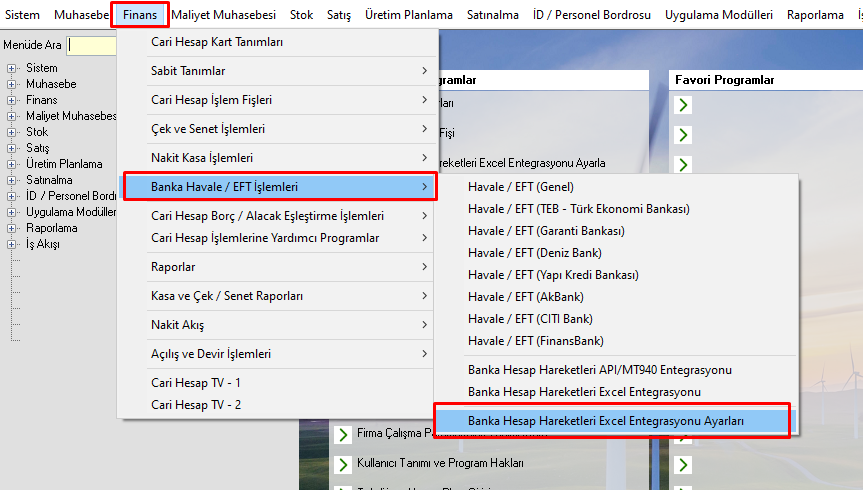
Resim1
- Adım: Excel Entegrasyon Ayarları uygulaması ana sayfasında banka bilgileri, excel bilgileri ve cari hesap belge bilgileri bulunur. (Resim2)
- Banka Bilgileri kısmında işlemleri yaptığımız bankanın dinamoda ki cari hesap bilgileri doldurulur. Kırmızı renkli alanlar doldurulması zorunlu alanlardır. Eğer “Aynı Tarihte ki Dekontları Tek Cari Hesap İşlem Fişine Kaydet” seçeneği seçilirse excel dosyasında bulunan işlemler tarihe göre gruplanıp evraklar tarihlere göre oluşturulup hareketler belgenin satırlarında çoklanır, Bu alan işaretlenmez ise her satır bir evrağı temsil eder. “Matbu / Basılı Belge No Türü” alanında cari hesap hareket satırlarında Belge No alanına yazılacak değer seçimi yapılır.
- Excel Bilgileri kısmında bankadan alınan hesap hareketleri dosyasına ait bilgiler girilir.
- Cari Hesap Belge Bilgileri kısmında ise gelen veya giden hareketlerin hangi modüller ile işleneceği bilgisi girilir. Bu bilgiler ayrıca bir sonra ki madde de anlatılacak olan satır bazında ayarlarda da girilebilir.
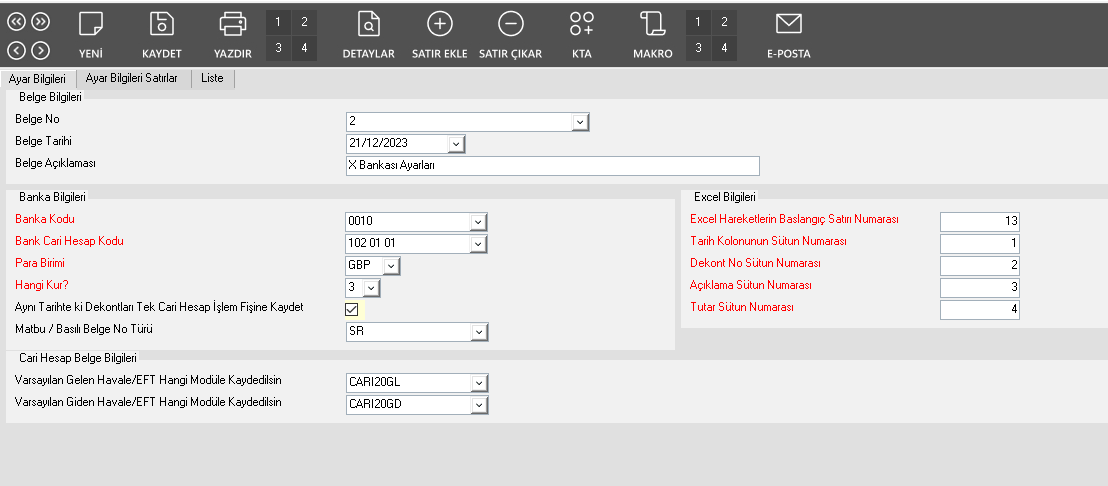
Resim 2
- Adım : Ayar Bilgileri Satırları sekmesinde bulunan tabloda excel dosyasının açıklama kolonunda yazan değerler içinde arama yapıp doğru hesabı bulmak için kriterler girilir. “Hesap Açıklaması Arama Türü” alanında arama türü Başlangıçta, İçinde veya Sonda Arama seçeneklerinden biri seçilerek “Hesap Açıklamalarında Aranacak Anahtar Kelime” alanına açıklama içinde aranacak kelime veya kelimeler yazılır. Buna karşılık bu kelimelerin geçtiği satırlar hangi muhasebe hesap kodu, cari hesap kodu bu hesap kodlarının karşı hesap kur tipi, karşı hesap para birimi ve gelen/giden işlemlerin hangi modüllere kaydedileceği bilgileri doldurulur. Bu bilgiler ile Excel Entegrasyonu uygulamasında okuma yapılır.
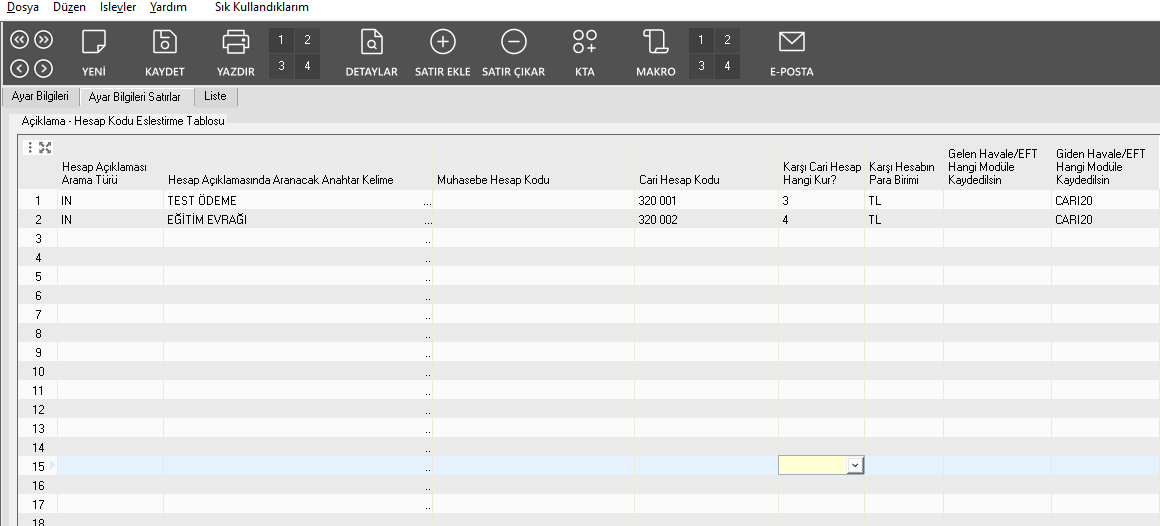
Resim3
BANKA HESAP HAREKETLERİ EXCEL ENTEGRASYONU UYGULAMASI
- Adım : Uygulamayı açmak için ana menü üzerinden Finans -> Banka Havale/EFT İşlemleri -> Banka Hesap Hareketleri Excel Entegrasyonu uygulaması açılır. Hızlı çalıştırma seçeneğinde EXEKSTRE komutu ile açılır. (Resim4)
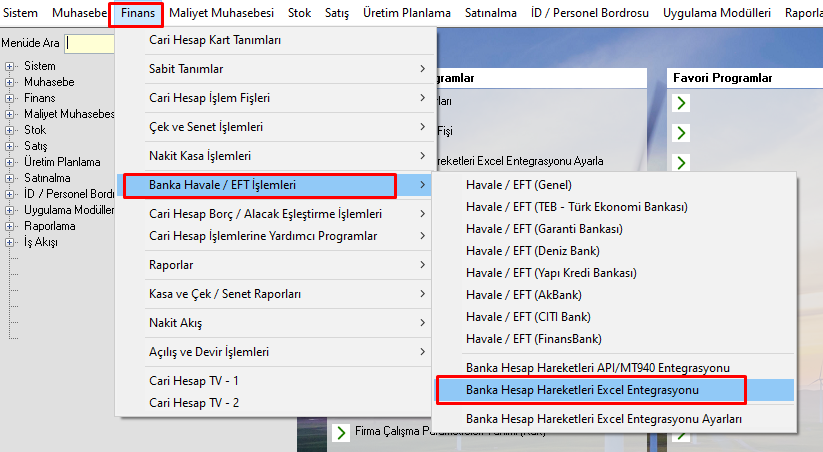
Resim4
- Adım : Yeni butonu ile yeni bir evrak alınır. Ardından belge ayarları kısmında “Banka Hesap Hareketleri Excel Entegrasyonu Ayarları” uygulamasında oluşturulan belgelerden seçim yapılır. “Banka Excel/CSV Ekstre Dosyası” alanında bankadan alınan ekstre dosyasının yolu seçilir. 1 numaralı “Seçilen Excel Dosyasını Oku” butonu tıklanarak ayar uygulamasında belirtilen seçeneklere göre excel dosyasından okunur. Okuma işleminde “Cari Hesap Fişine Aktarım” seçenekleri, evrak bazında varsayılan Gelen/Giden Havale/EFT hangi modüle kaydedilsin seçenekleri ve satır bilgileri otomatik doldurulur. Evrak bazında ki bilgiler olduğu gibi ayarlar uygulamasından alınır, satır bilgileri ise ayar uygulamasında belirtilen kriterlere göre excel dosyasında bulunabilirse excel dosyasından okunur. Bulabildikleri için “Ayar tanımında bulundu mu” alanında bulunduğu seçeneği otomatik eklenir ve bulunanlar için “Seçim” alanı işaretlenir. (Resim5)
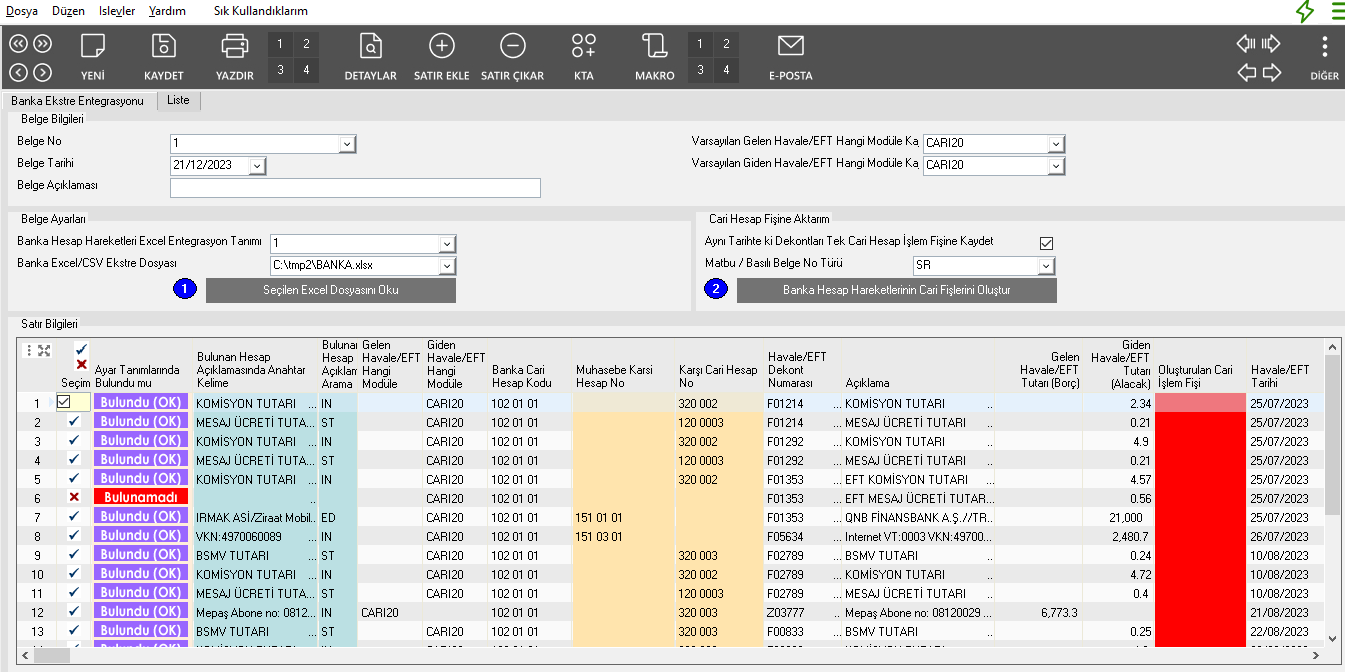
Resim5
- Adım : 2 numaralı “Banka Hesap Hareketlerinin Cari Fişlerini Oluştur” butonu tıklanır. Bu butonun işlevi Satır Bilgileri tablosunda seçilmiş olan satırların cari hesap hareketlerini oluşturur evrak oluşturma işlemleri tamamlanınca “Oluşturulan Cari İşlem Fişi” alanında oluşan evrak numaraları otomatik yazılır. (Resim6)
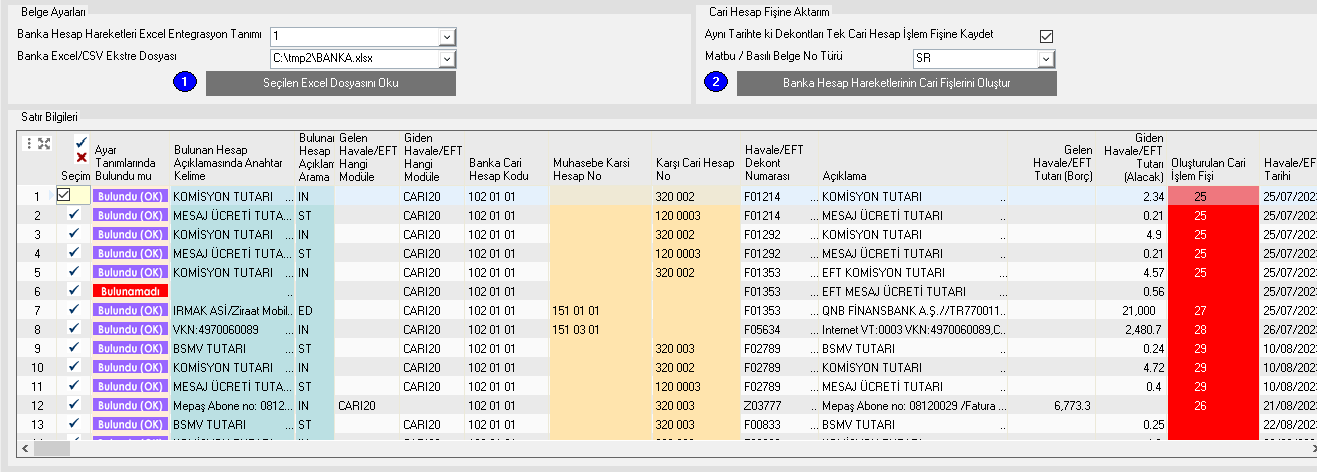
Resim6